|
|
Windows 11でパソコンに搭載されているLAVIE Wizを確認する方法 | ||
Windows 11でパソコンに搭載されているLAVIE Wizを確認する方法 |
Q&A番号:023388 更新日:2025/04/21
|
Q&A番号:023388 更新日:2025/04/21 |
 | Windows 11で、パソコンに搭載されているLAVIE Wizを確認する方法について教えてください。 |
 | スタートメニューのアプリの一覧やタスクバーの通知領域から、LAVIE Wizを確認することができます。 |
スタートメニューのアプリの一覧やタスクバーの通知領域から、LAVIE Wizを確認することができます。
はじめに
LAVIE Wizとは、NECパーソナルコンピュータ株式会社が提供するソフトウェアやドライバーなどの更新プログラムをインターネット経由でダウンロードおよびインストールするサービスです。
スタートメニューのアプリの一覧やタスクバーの通知領域から、使用しているパソコンにLAVIE Wizがインストールされているか確認できます。
※ Windows 11のアップデート状況によって、画面や操作手順、機能などが異なる場合があります。
操作手順
Windows 11でパソコンに搭載されているLAVIE Wizを確認するには、以下の操作を行ってください。
「スタート」をクリックし、画面右上にある「すべて」をクリックします。
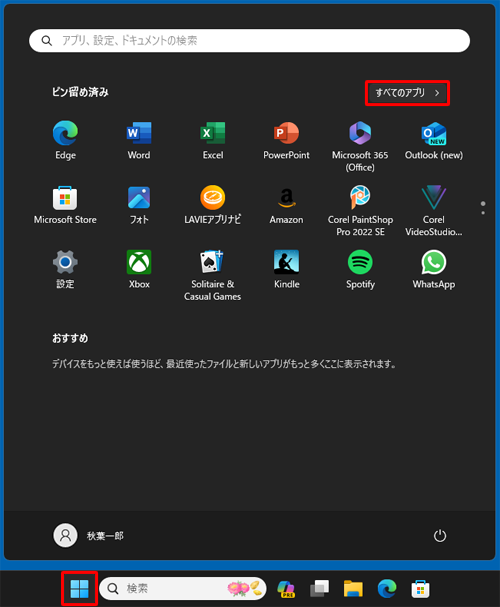
「すべて」が表示されます。
「L」欄から「LAVIE Wiz」をクリックします。
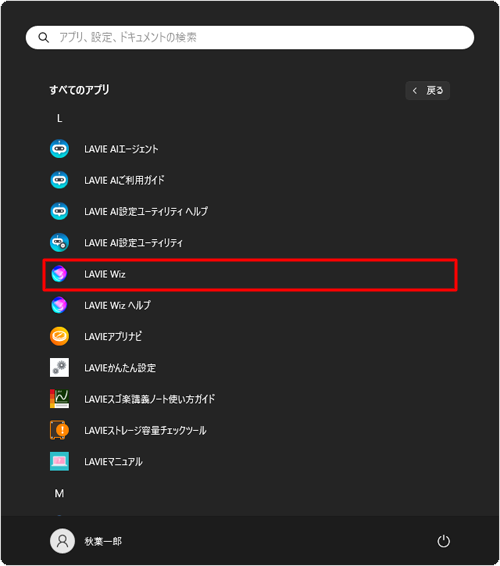
補足
タスクバーの通知領域から、LAVIE Wizを確認することもできます。
通知領域の「 」(隠れているインジケーターを表示します)をクリックし、LAVIE Wizのアイコン「
」(隠れているインジケーターを表示します)をクリックし、LAVIE Wizのアイコン「 」(LAVIE Wiz)が表示されていればインストールされています。
」(LAVIE Wiz)が表示されていればインストールされています。
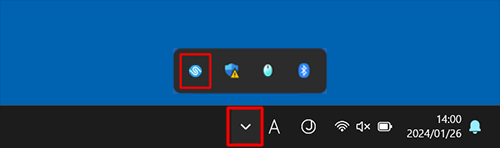
※ アイコンをクリックすると、LAVIE Wizが起動します。
以上で操作完了です。
LAVIE Wizが起動することを確認してください。
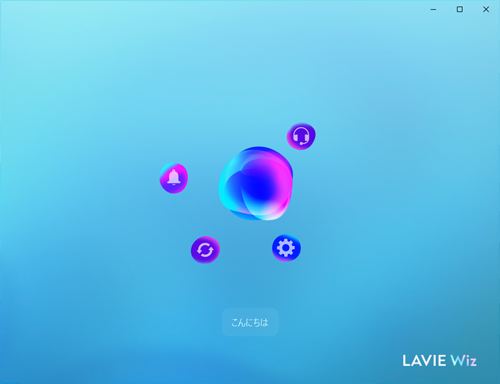
補足
重要な更新プログラムの有無を確認したい場合は、以下の情報を参照してください。
 Windows 11のLAVIE Wizで重要な更新プログラムを確認する方法
Windows 11のLAVIE Wizで重要な更新プログラムを確認する方法
Q&Aをご利用いただきありがとうございます
この情報はお役に立ちましたか?
お探しの情報ではなかった場合は、Q&A検索から他のQ&Aもお探しください。
 Q&A検索 - トップページ
Q&A検索 - トップページ
 パソコン用語集
パソコン用語集
|
|
|


 Windows 10でパソコンに搭載されているLAVIE Wizを確認する方法
Windows 10でパソコンに搭載されているLAVIE Wizを確認する方法








